# 📣 安卓通知提醒问题
为了确保软件不被系统清理影响提醒功能,我们建议您开启以下权限设置,请根据对应的手机品牌进行配置,没有介绍到的其他品牌手机设置基本类似。
注:相同品牌不同型号手机设置可能略有差异;
# 华为
通知权限:
- 设置 -> 通知 -> 选择「阅读记录」app,打开通知权限;
- 类别 -> 选择「阅读计时提醒」-> 打开「允许通知」;
- 打开「横幅通知」,将「锁屏通知」调整为“显示”
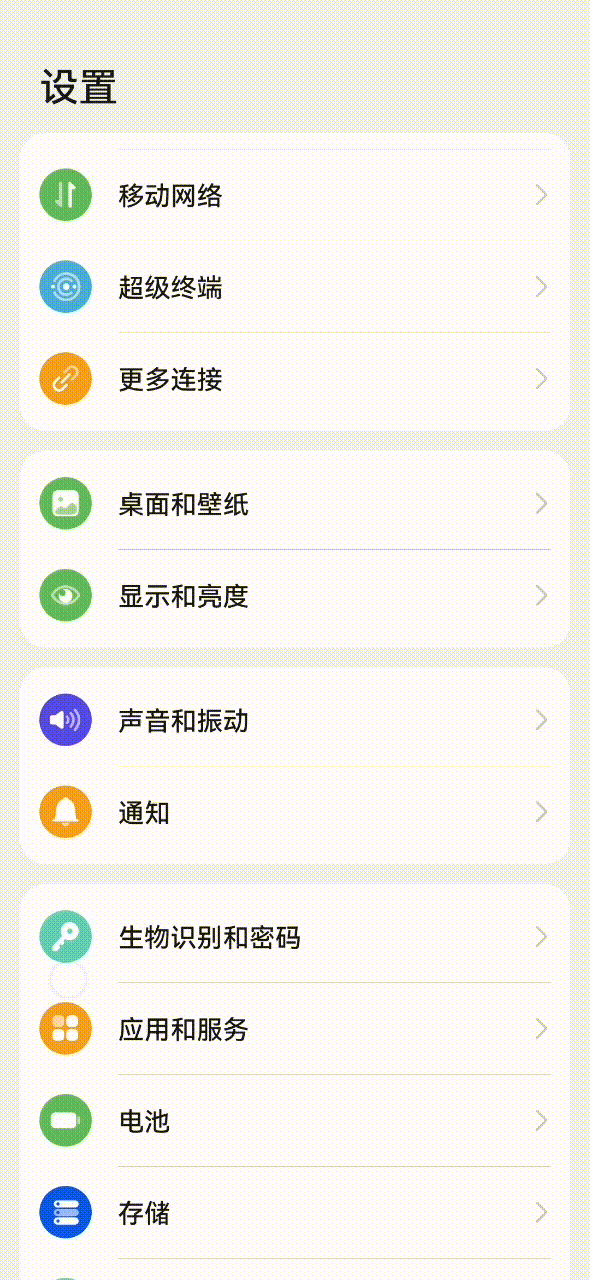
任务锁定:点击菜单按钮(屏幕底部方形图标按钮)进入多任务卡界面,找到阅读记录app任务卡,8.0系统选择任务卡上方的加锁按钮,9.0以上系统,向下轻滑任务卡加锁
全面屏手机操作流程👇

非全面屏手机操作流程👇
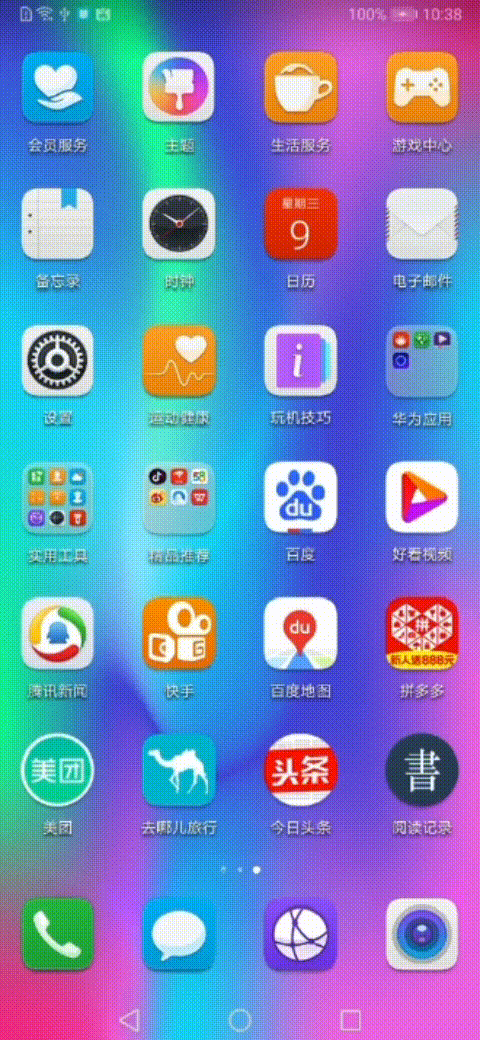
应用自启动:进入设置 -> 应用服务 -> 应用启动管理 -> 找到阅读记录关闭「自动管理」调整为「手动管理」

电池优化:进入设置 -> 电池 -> 关闭省电模式
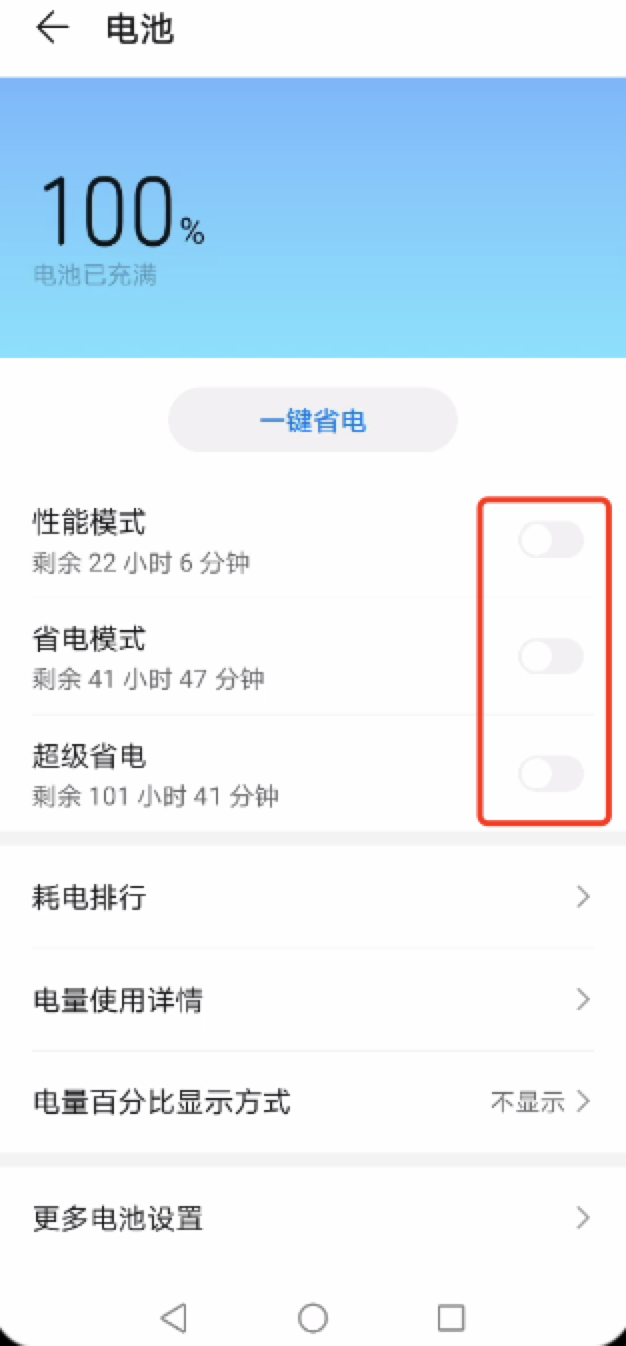
# 小米
通知权限:
- 设置 -> 通知管理 -> 选择「阅读记录」app,开启「允许通知」;
- 通知过滤规则选择「全部设为重要」,开启「悬浮通知」、「锁屏通知」、「允许发声」和「允许振动」;
- 类别 -> 选择「阅读计时提醒」,开启「允许通知」、悬浮通知权限、声音和震动;
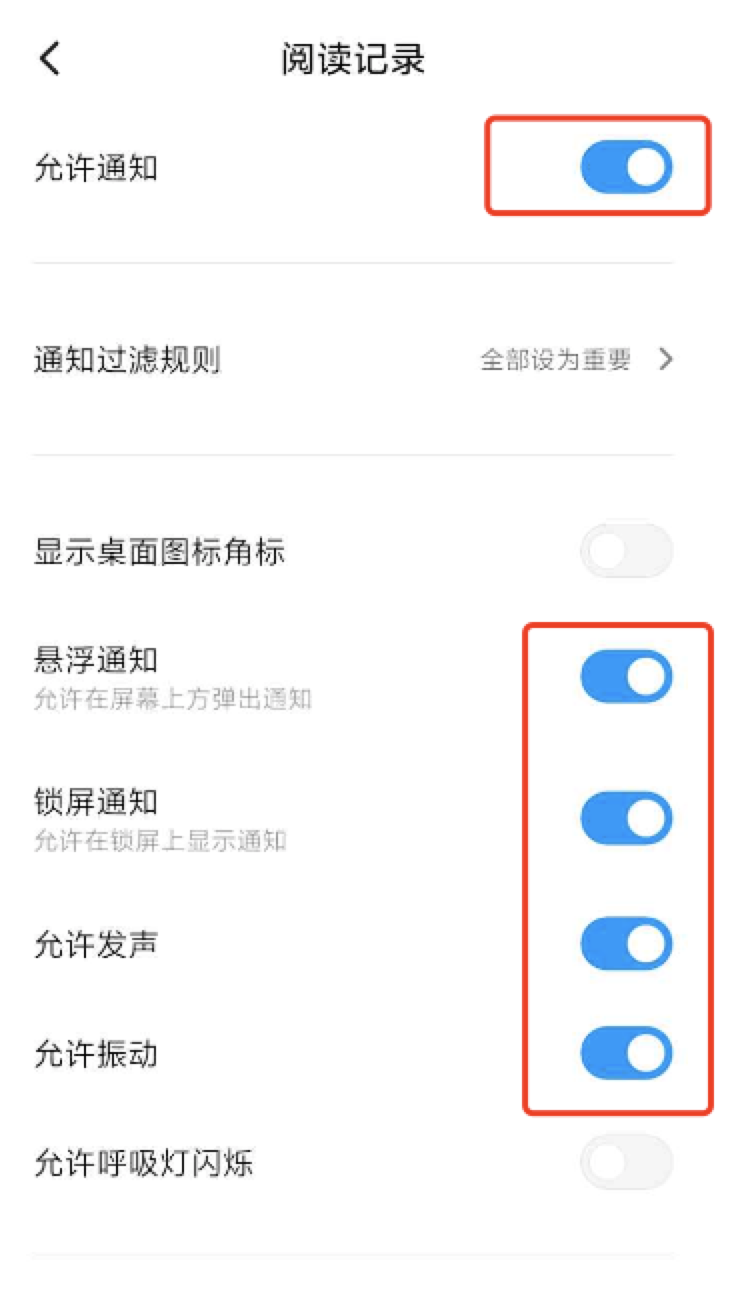
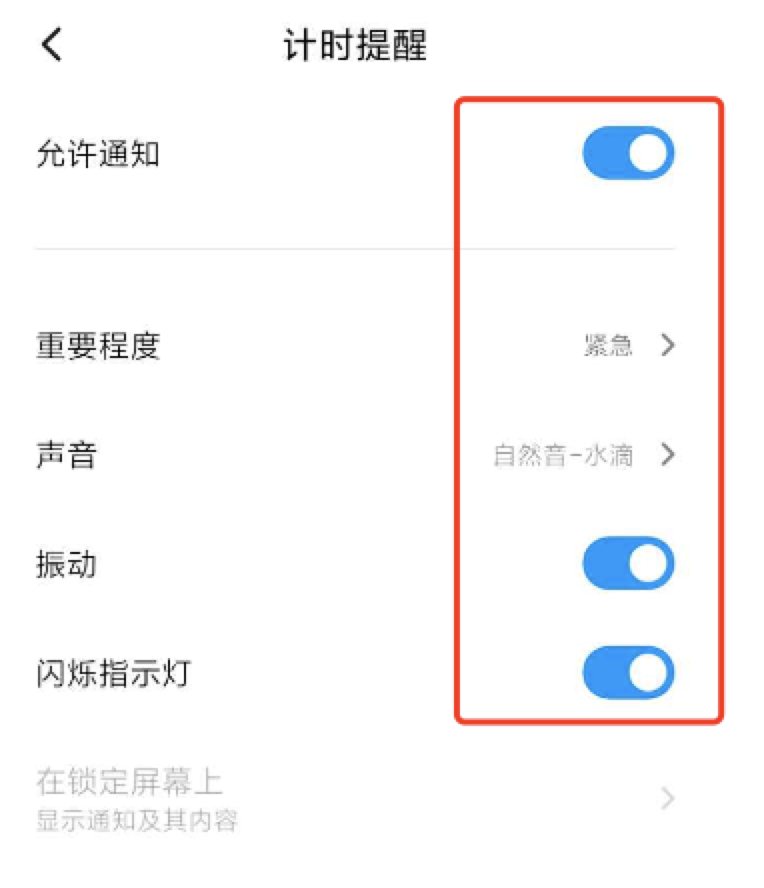
任务锁定: 点击屏幕底部多任务按钮(三条横线图标),或者从底部向上滑动进入任务卡界面,找到阅读记录app任务卡片,长按选择🔒按钮加锁(不同型号可能操作方式略有区别);

应用自启动:
设置 -> 应用设置 -> 应用管理 -> 选择「阅读记录」app -> 打开「自启动」

电池优化: 设置 -> 应用设置 -> 应用管理 -> 省电策略选择「无限制」
# vivo
通知权限:
设置-通知与状态栏-应用通知管理,选择进入阅读记录app,开启通知权限,关闭接受智能通知控制,提醒方式选择悬浮通知和锁屏通知,选择通知类别-计时提醒,打开允许通知,重要程度选择(紧急)优先显示,打开悬浮通知,开启声音和震动
锁定任务:
- 新机型:点击手机多任务按钮(手机底部方形图标按钮),如果是全面屏机型,从屏幕正下方向上滑动进入 ,找到阅读记录任务卡片,点击卡片右上角锁图标上锁,
- 旧机型:点击多任务按钮,选择阅读记录app图标,长按加入白名单
应用自启动:
管家 -> 应用管理 -> 权限管理 -> 自启动 -> 开启「阅读记录」自启动权限
关闭省电优化:
vivo新系统在锁屏后会休眠App,这可能导致计时结束等不提醒等问题。
需按照以下指引设置权限:点击前往设置 -> 电池 -> 后台高耗电 -> 打开「阅读记录」
# OPPO
通知权限:
设置 -> 通知与状态栏 -> 应用通知管理,选择进入「阅读记录」app,开启通知权限,类别 ->选择「阅读计时提醒」,打开允许通知,打开在状态栏上显示,选择锁屏和横幅,开启声音和震动
任务锁定: 点击底部菜单按钮,或者上滑进入任务卡界面,找到阅读记录任务卡片,9.0以前系统向下滑任务卡点击锁定按钮加锁,9.0以上系统选择右上角菜单点击加锁按钮加锁;
自启动: 手机管家 -> 权限隐私 -> 自启动管理 -> 开启app自启动权限
电池优化:
- 设置 -> 电池 -> 关闭省电模式 -> 应用耗电管理 -> 选择app,打开允许完全后台行为、允许应用自启动
- 设置 -> 电池-更多 -> 异常耗电优化 -> 选择app不优化
- 设置 -> 电池 -> 更多 -> 关闭睡眠待机优化
- 设置 -> 电池-关闭省电模式 -> 应用速冻 -> 选择app关闭(9.0以下系统)
# 一加
任务锁定:
- 点击菜单按钮(屏幕底部方形图标按钮),或者从底部向上滑动,进入任务卡界面;
- 老版本点击右上角菜单选择锁定按钮加锁,新版本向下轻滑任务卡加锁;
电池优化:
设置 -> 电池 -> 电池优化 -> 不优化
